1、新建文件利用【渐变】工具填充渐变色
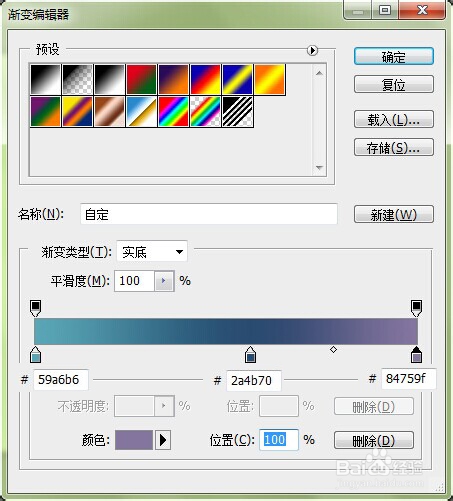
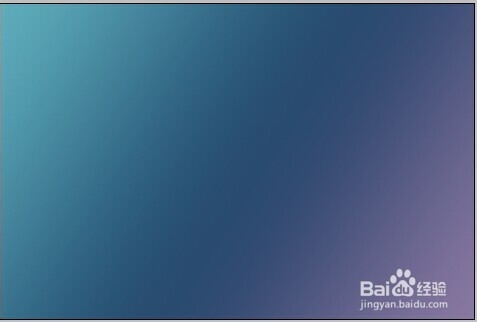
2、输入白色文字(如APPLE),选择【图层】/【栅格化】/【文字】命令,将文字图层转换成普通图层
3、利用【自由变换】命令,把文字图层调整成如图所示的透视形态,如图所示

4、按住ctrl健,单击兔脒巛钒图层面板中文字的所蓝图,给文字添加选区,然后按alt健并连续按键盘中向右方向键,移动文字选区,如图所示
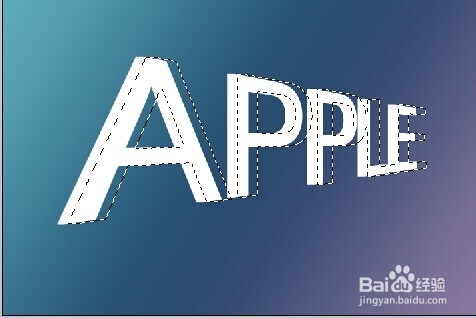
5、选择【图层】/【新建填充图层】/【渐变】,设置渐变颜色如下图所示,填充渐变效果
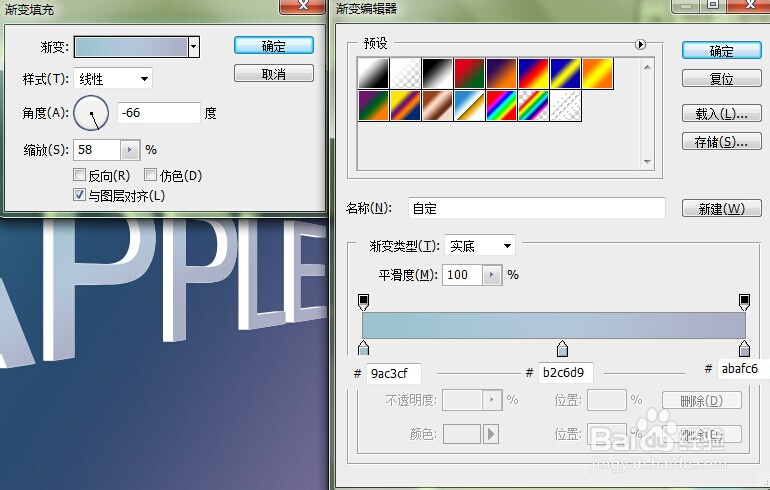
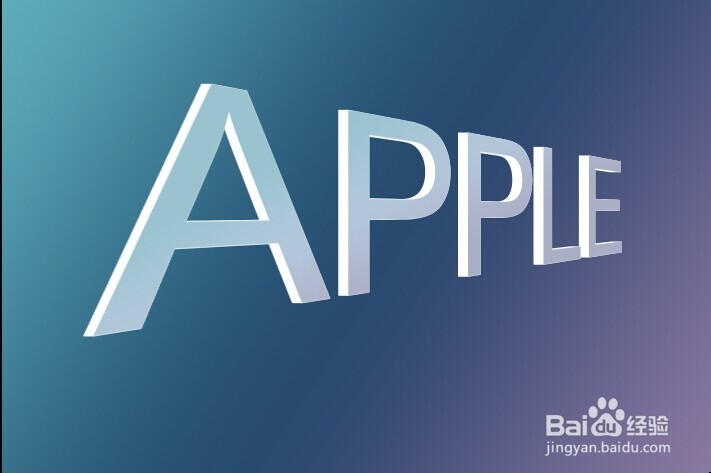
6、给文字图层添加【投影】和【渐变叠加】图层样式。
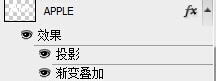
7、按住ctrl健,在图殿秩痊肭层面板中将文字图层和渐变图层选中。按ctrl+alt+E盖印得到【渐变填充1(合并)】图层,然后将该图层垂直翻转调整成如下图所示形态

8、降低图层不透明度并添加蒙版,得到下图效果,然后利用【画笔】工具绘制出一些白色点,效果完成


